许多朋友都有使用计算机的好习惯:支持系统,以便在系统失灵时恢复系统,但许多人不知道如何备份,现在系统部落编辑需要向我们展示一个简单的方式,在不使用其他软件的情况下快速备份系统。 Win7 备份系统的方法如下:
[计算机系统]系统之家幽灵 Win764 旗舰启动版V2021.11。
Windows 7 系统备份如何?
从计算机的起始菜单中选择 [控制面板] 。
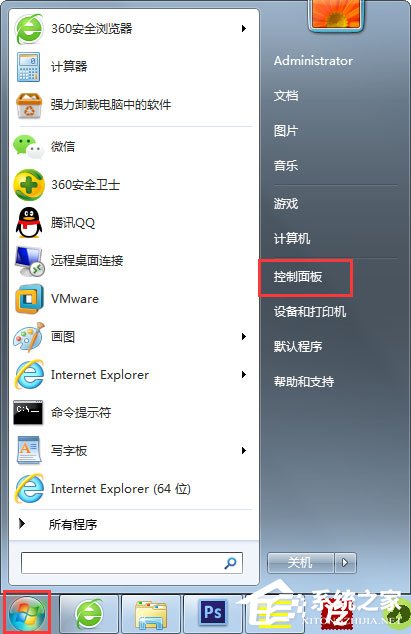
2. 然后寻找[后援并恢复]并点击它。
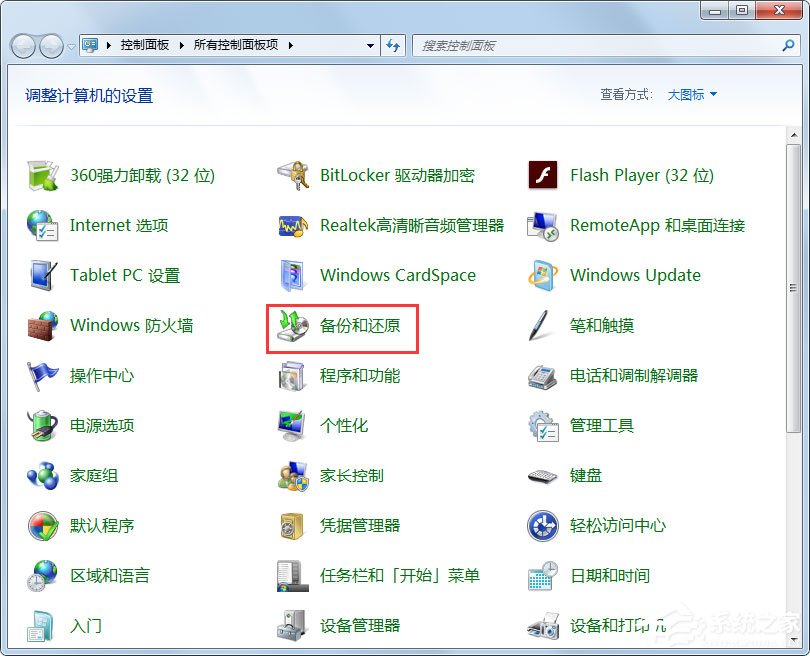
三,然后单击右 [重设] 按钮,在等待片刻时举起一个与下面相似的小窗口;
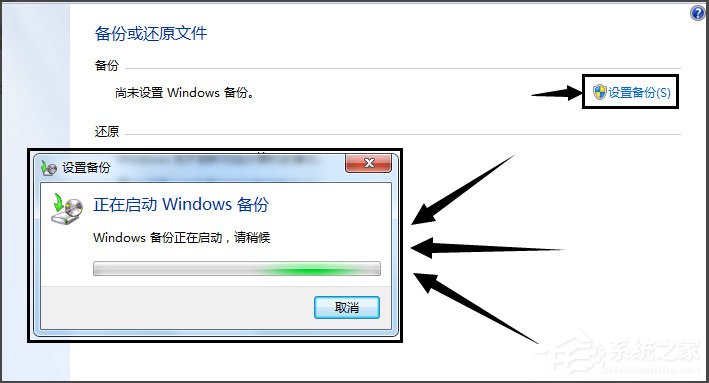
4. 启动备份后,选择用于备份的磁盘(D是默认值,但可能更改),然后单击下面的[下一步]。
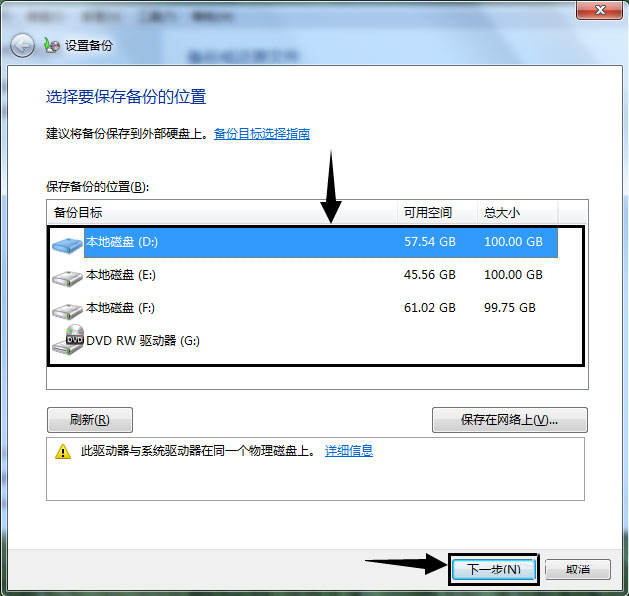
5. 选择 [此处通常选择[请 Windows pick (建议,如果不需要备份其他应用程序,请单击下面[让我选择,然后单击下面[让我选择];
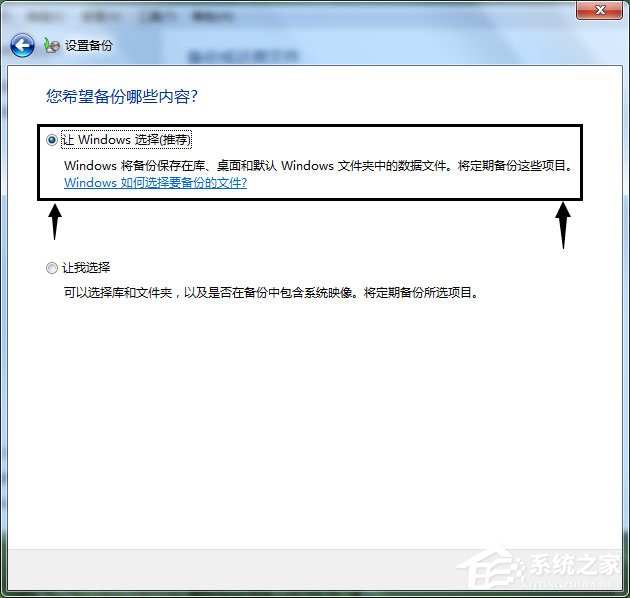
6. 完成这项工作后,将出现弹出,可选择[保存设置和执行备份];
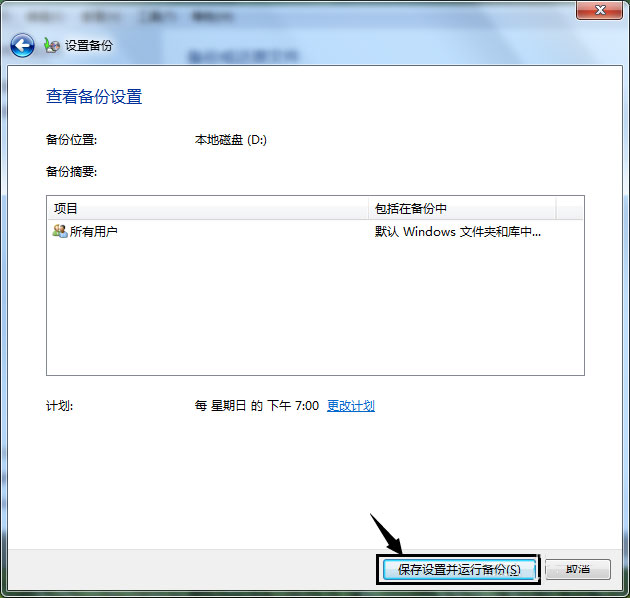
7. 下一步是等待下一个图表完成,在备份完成后,将在备份所在的磁盘上创建一个附加文件夹,并在下面第二幅图片上加一个图标。这是备份;永远不要删除,因为无法恢复。
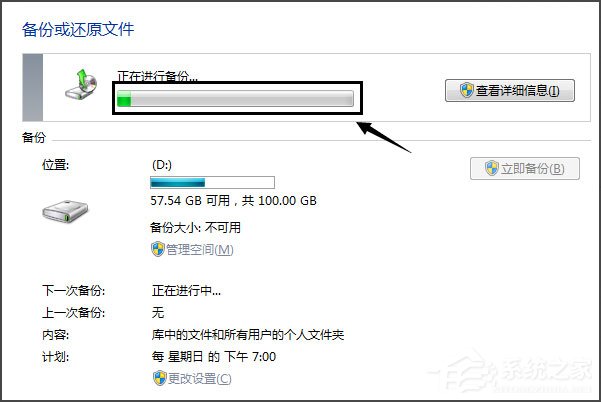

这是Win7备份系统的特殊方式,可以随时根据上述指示加以备份。
